Q:自分宛にメッセージを送信できますか?
A:はい、できます。手順は以下の通りです。
- デスクトップ版 Lark を開き、画面左上にある検索欄に自分の名前を入力して検索します。検索結果から自分のアカウントをクリックします。
- チャット画面で自分宛にメッセージやファイルなどを送信します。
- また、自分のアカウントをトップに固定することで、素早く見つけられます。
- 250px|700px|reset
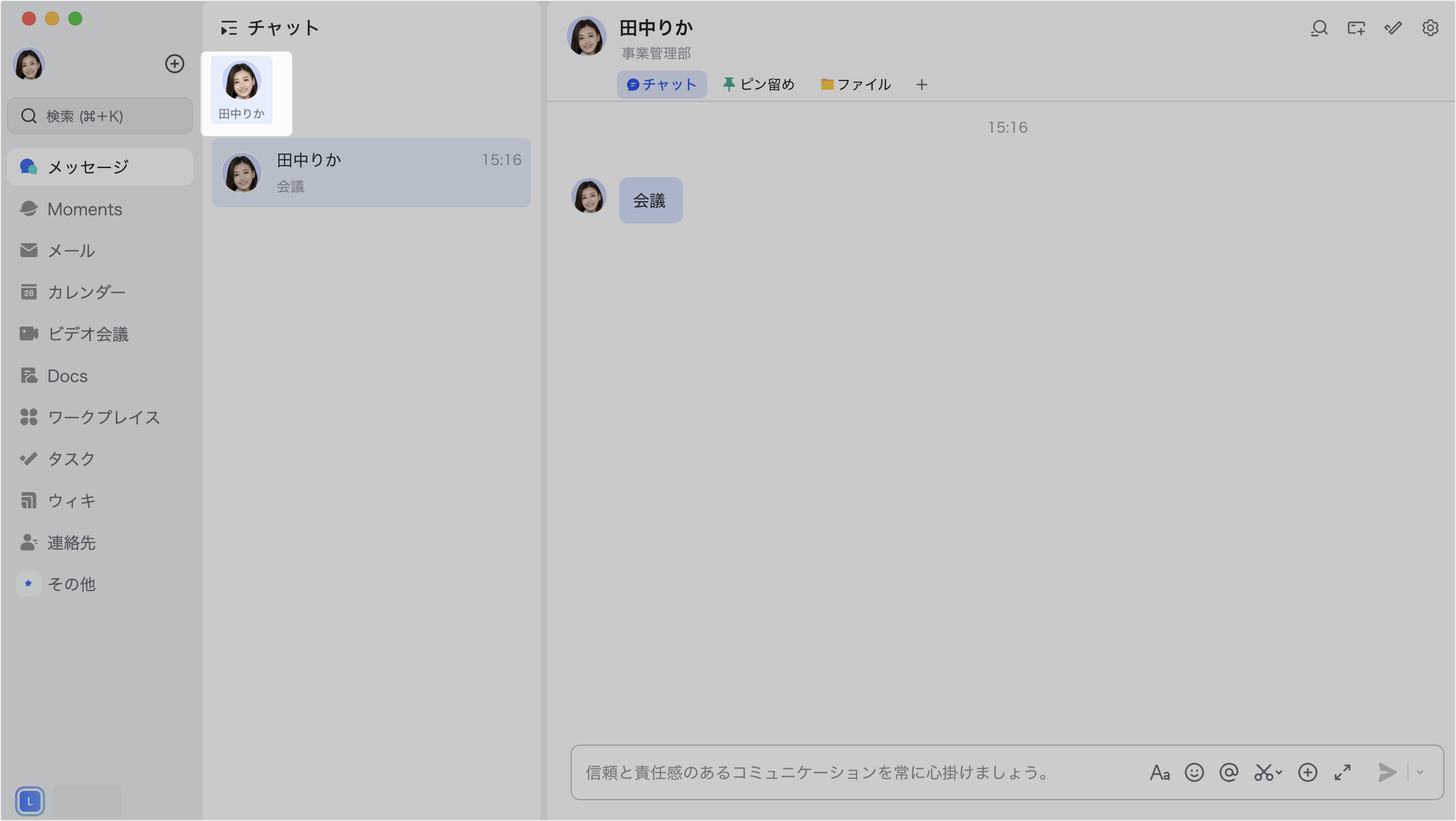
注:自分宛にメッセージを送信する場合、新着メッセージの通知は届きません。
Q:チャット画面のメッセージのレイアウトを変更する方法を教えてください。
A:デスクトップ版 Lark を開き、画面左上にあるプロフィール写真から 設定 > 一般 をクリックして、チャットレイアウト で 左揃えモード または 両端揃えモード を選択します。
左揃えモードを選択する場合、すべてのメッセージは画面の左端に揃えます。両端揃えモードを選択する場合、自分が送信するメッセージは画面の右端に揃え、他のメッセージは画面の左端に揃えます。
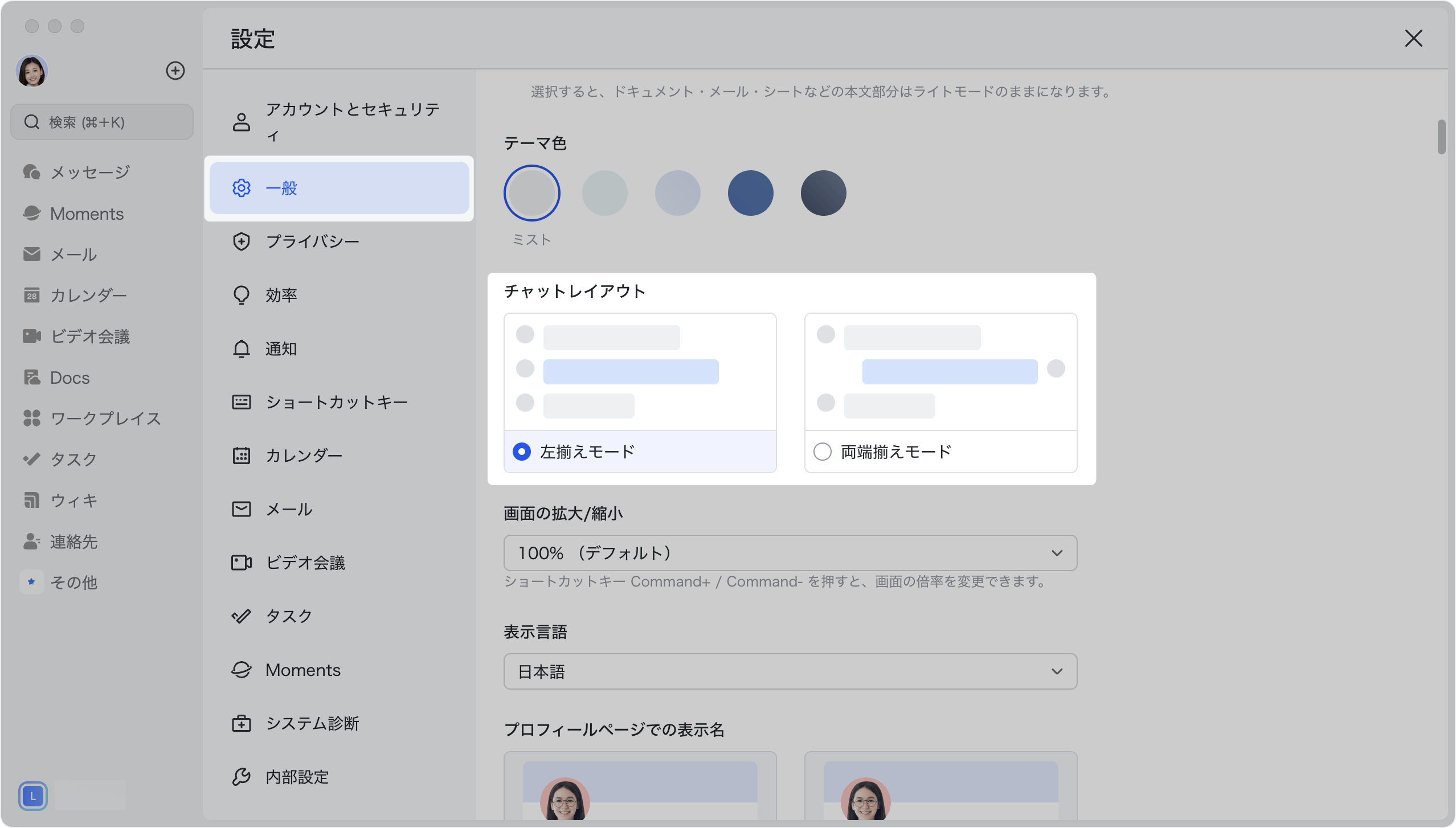
250px|700px|reset
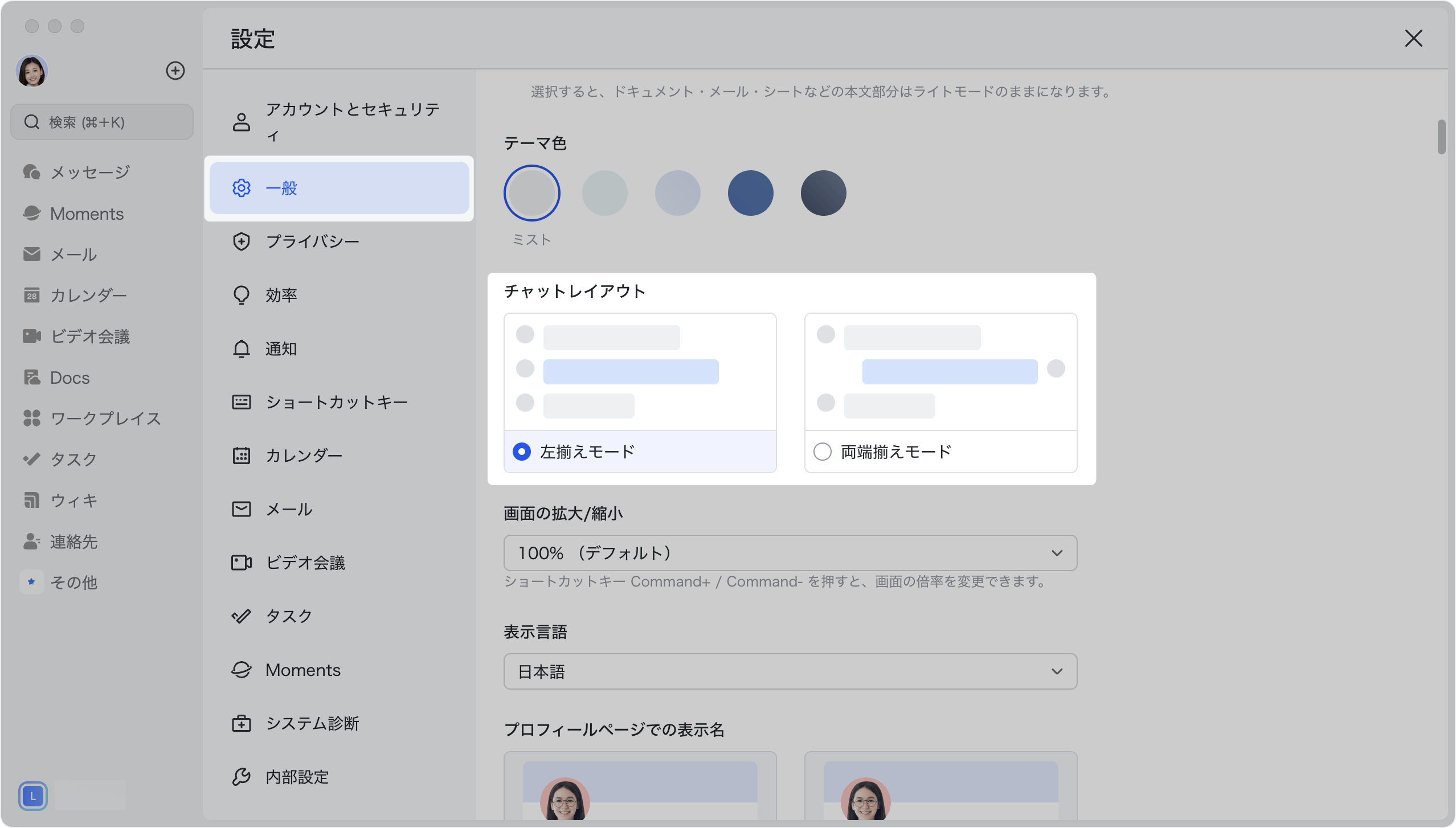
Q:未読メッセージはあるが、見つかりません。
A:以下の 2 つの方法で未読メッセージを確認できます。
方法 1:未読メッセージ数が表示されている通知バッジをダブルクリックして、未読メッセージを含むチャットに自動的に移動します。
方法 2:デスクトップ版 Lark を開き、画面左側にあるナビゲーションから カレンダー または Docs をクリックして、画面を切り替えてからチャット画面に戻り、再度確認します。
Q:チャットを開く際、自動的に最初の未読メッセージに移動します。設定を変更する方法を教えてください。
A:Lark ではチャットを開く際に、デフォルトでは前回離れたところに移動し、最初の未読メッセージを表示するため、メッセージの確認漏れを防止できます。この設定を変更することができます。
デスクトップ版 Lark を開き、画面左上にあるプロフィール写真から 設定 > 効率 をクリックして、チャットに入ると、以下に移動 で 前回離れたところ または 最新のメッセージ を選択します。
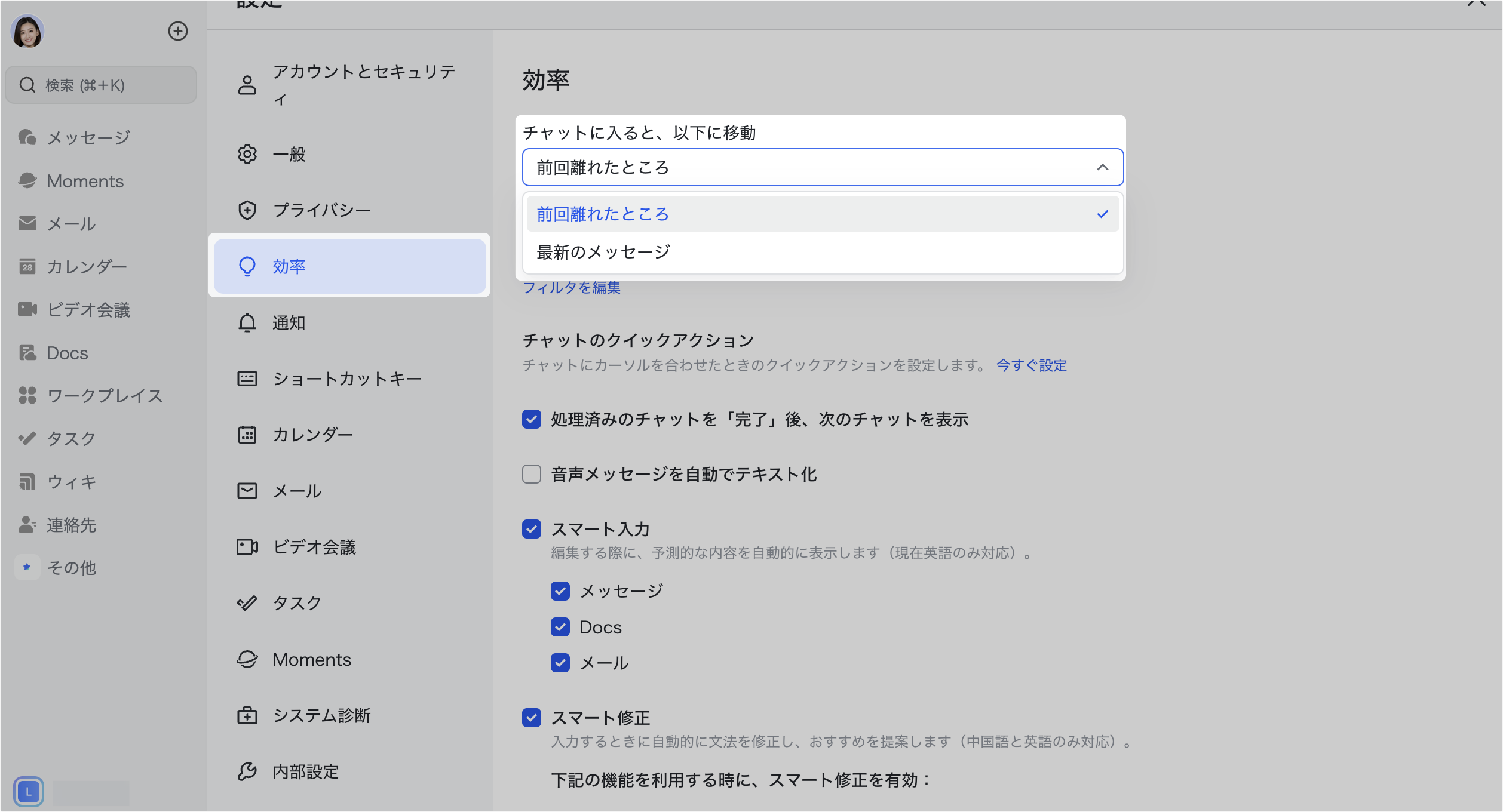
250px|700px|reset
注:変更後、設定はすべてのチャットに適用します。
Q:メッセージの送信時間を確認したいです。
A:メッセージの送信時間は、仕様として表示されませんが、特定のメッセージにマウスのカーソルを合わせると、そのメッセージの上部に送信時間が表示されます。

250px|700px|reset
Q:チャットでメッセージを読むとき、メッセージ画面の読み込みができない、マウススクロールできない、またはマウスの感度が悪いです。
Q:チャットまたは Docs の横に「外部」が表示されます。
A:連絡先が法人外部のユーザー、またはグループチャットに法人外部ユーザーのグループメンバーが含まれる場合、チャットの横に「外部」タグが表示されます。Docs が外部ユーザーによる閲覧・編集を許可している場合、Docs の横に「外部」タグが表示されます。
Q:チャットの帯域幅要件を教えてください。
A:メッセージを送信するために必要な帯域幅は 100 Kbps です。
Q:関連付けするメールアドレスを変更する場合、チャット履歴などが影響を受けますか?
A:いいえ、チャット履歴が影響を受けません。Lark では、すべてのチャット履歴および Docs はクラウドストレージに保存されています。
Q:チャット履歴がクリアされることはありますか?
A:Lark では、すべてのチャット履歴はクラウドストレージに保存されているため、通常はクリアされることはありません。ただし、以下の状況ではクリアされる可能性があります:
- Starter プランをお使いのユーザーの場合、チャット履歴の保存期間を超えるチャット履歴はクリアされます。
- ストレージ容量を超える場合、チャット内の画像、ビデオ、ファイルおよびフォルダはストレージ容量を解放するためにクリアされる可能性がありますが、テキストメッセージやスタンプなどの他のタイプのメッセージは影響を受けません。
Q:チャット履歴を削除できますか?
A:はい、できます。以下の 2 つの方法があります。
- 特定のメッセージを削除する:マウスのカーソルをメッセージに合わせ、右側の … アイコン > 削除 をクリックして、1 件のメッセージを削除できます。複数のメッセージをまとめて削除する場合、特定のメッセージの右側にある … アイコン > 複数選択 をクリックしてメッセージを選択します。チャット画面下部にある その他 > 削除 をクリックして、まとめて削除できます。特定のメッセージを削除すると、メッセージは自分のチャットから消えますが、チャットにある他のメンバーには引き続き表示されます。
- 250px|700px|reset
- チャット履歴をクリアする:チャット画面の右上にある … アイコンより 設定 を開きます。チャット履歴をクリア > クリア の順にクリックして、個人チャットまたはグループチャット内のすべてのメッセージを一度に削除できます。チャット履歴のクリアは、ログインしているすべてのデバイスに適用され、そして自分にのみ適用されます。トピックグループではチャット履歴をクリアできません。
- 250px|700px|reset
注:
- メッセージの削除とチャット履歴のクリアは、自分のアカウントのみに適用されます。操作後、復元することができません。削除したメッセージを確認したい場合、チャット内の他のメンバーに転送などを依頼する必要があります。
- グループチャットで、グループオーナーとグループ管理者は上記の方法でメッセージを削除したり、チャット履歴をクリアしたりできますが、削除・クリアの操作は自分にのみ適用され、他のメンバーには影響しません。
Q:メンバーが退職した後、そのメンバーとのチャット履歴を引き続き確認できますか?
A:はい、できます。退職したメンバーとのチャット履歴は削除されないため、引き続き確認できます。
Q:メッセージが送信されたときに自動で返信する機能がありますか?
A:いいえ、自動返信機能がサポートされていません。
Q:チャット画面を拡大・縮小したいです。
A:デスクトップ版 Lark で、以下の 2 つの方法で操作してください。
方法 1:Lark アプリのウィンドウサイズを変更しない場合、チャット画面とチャットリストの間の境界線にマウスのカーソルを合わせてから、それを左右にドラッグすることで、チャット画面のサイズを変更できます。
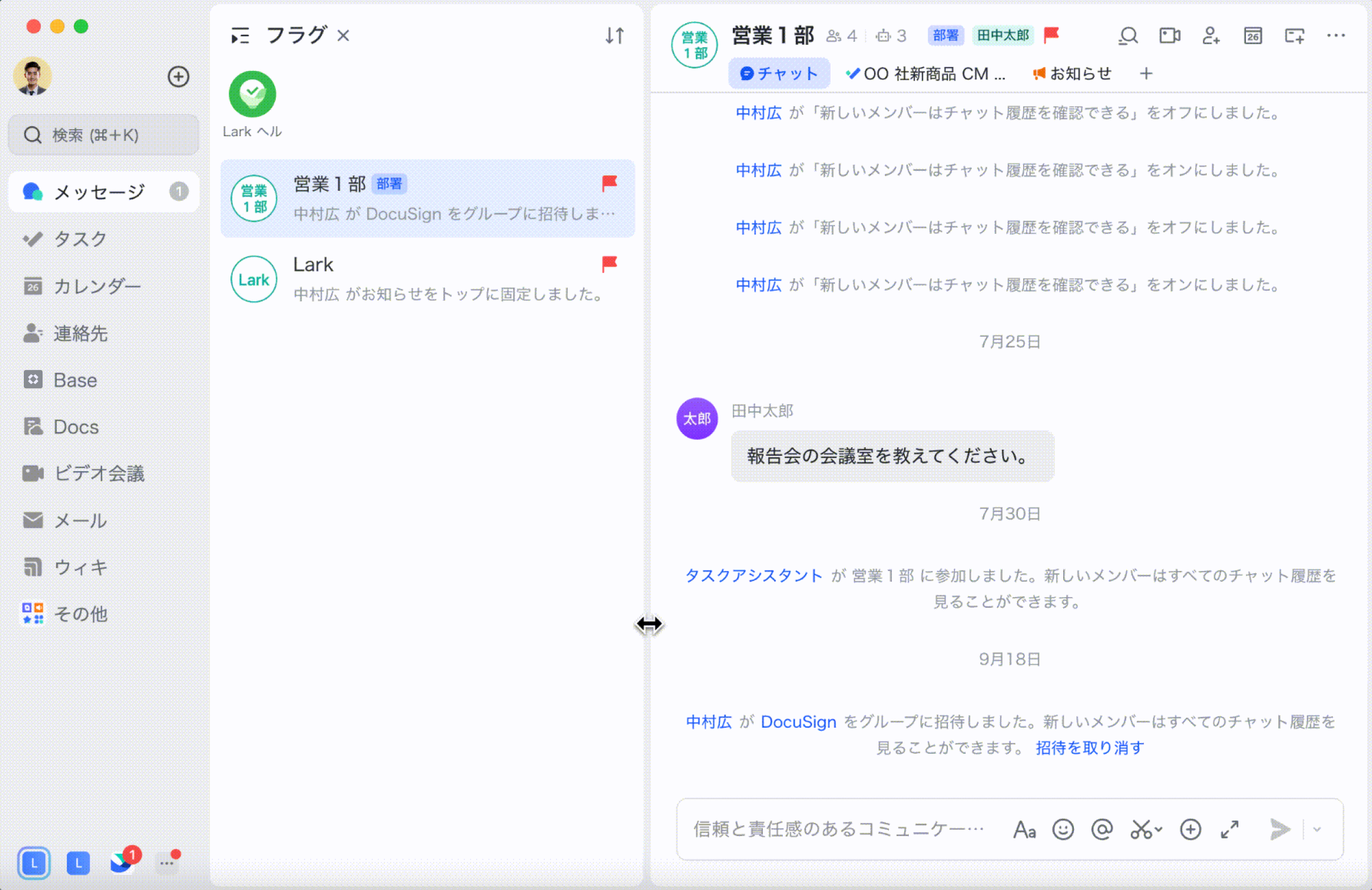
250px|700px|reset
方法 2:Lark アプリのウィンドウサイズを変更する場合、アプリ画面の四角にマウスのカーソルを合わせ、表示される両方向矢印アイコンをドラッグすることで、全体のサイズを調整でき、それに伴いチャット画面のサイズも変わります。
メッセージの入力欄のサイズを変更する場合、右側にある 拡大 アイコンをクリックして拡大できます。初期サイズに戻すには、メッセージの入力欄の右上にある 元に戻す アイコンをクリックして元のサイズに戻します。
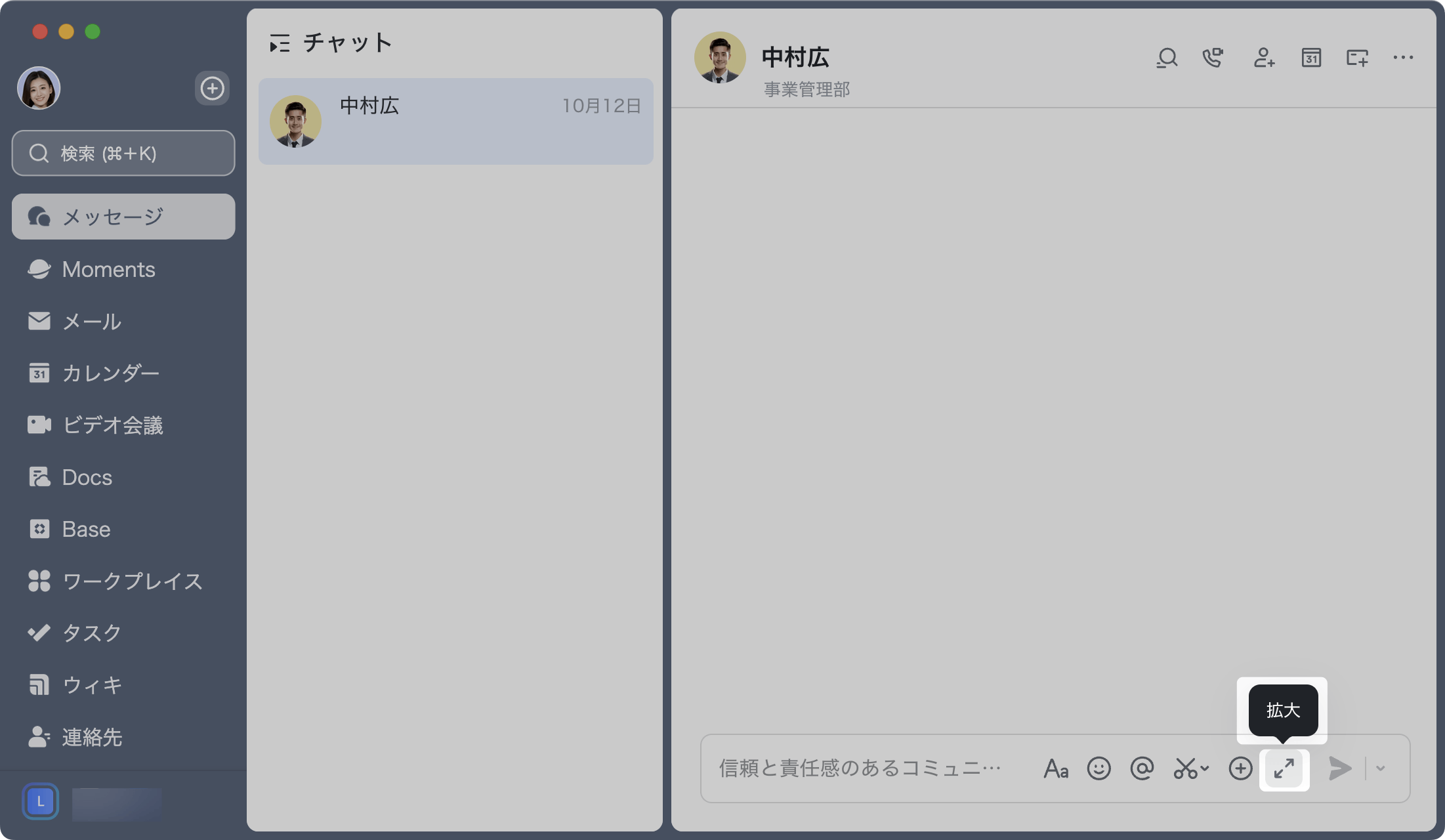
250px|700px|reset
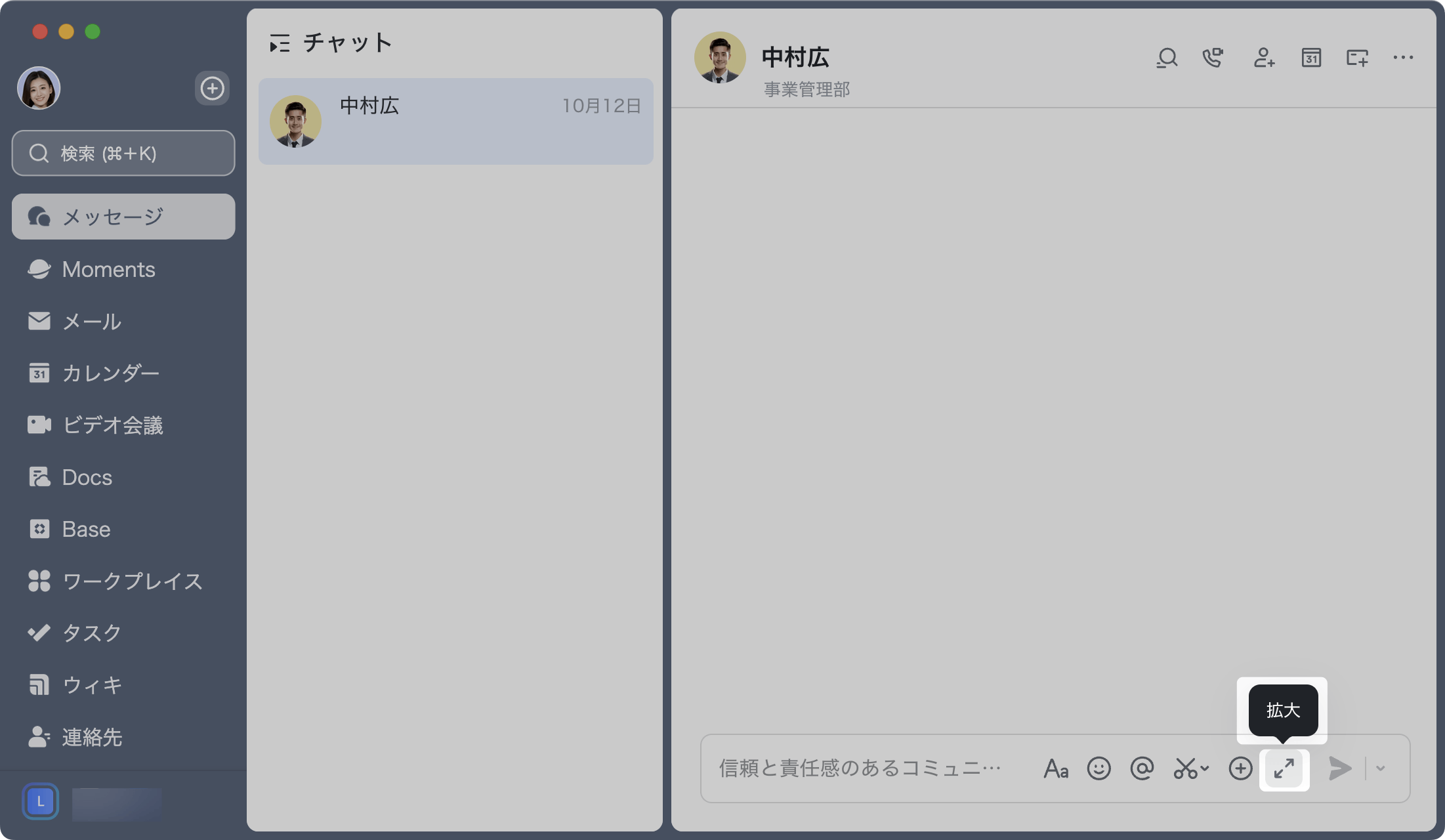
Q:チャットでファイルやフォルダを送信できません。
A:以下の理由が考えられます:
- トピックグループでスレッドを投稿または返信する際、ローカルファイルやフォルダの送信はサポートされていません。ローカルファイルやフォルダを Lark にアップロードした後、そのリンクをコピーして、トピックグループやスレッドに貼り付けて送信することができます。
- 「個人チャット」や「グループチャット」でローカルファイルやフォルダを送信できない場合、法人管理者が管理コンソールで「メンバー権限」の「ファイル操作権限」において「ファイルをアップロード」権限を制限している可能性があります。設定を変更するには、法人管理者に連絡してください。詳しくは、管理者|メンバーのファイル操作権限を設定するを参照してください。
Q:グループチャットでメッセージを送信する際、全員を @メンションできません。
A:グループオーナーやグループ管理者が、グループ管理の設定画面で「@全員できるユーザー」を「グループオーナーと管理者のみ」と設定する場合、他のグループメンバーはグループ内で全員を @メンションできません。設定を変更するには、グループオーナーまたはグループ管理者に連絡してください。詳しくは、グループ管理者を追加するを参照してください。
